Hãy nhập câu hỏi của bạn vào đây, nếu là tài khoản VIP, bạn sẽ được ưu tiên trả lời.

- Sao chép :
B1 : Chọn ô hoặc các ô có dữ liệu em muốn sao chép
B2 : Nháy nút Copy trên thanh công cụ ( Ctrl + C )
B3 : Chọn ô em muốn đưa dữ liệu sao chép vào
B4 : Nháy nút Paste trên thanh công cụ ( Ctrl + V )
- Di chuyển dữ liệu
B1 : Chọn ô hoặc các ô có dữ liệu em muốn di chuyển
B2 : Nháy nút Cut trên thanh công cụ ( Ctrl + X )
B3 : Chọn ô em muốn đưa dữ liệu di chuyển vào
B4 : Nháy nút Paste trên thanh công cụ ( Ctrl + X )

bạn tham khảo nha
*Em hãy cho biết các dạng biểu đồ phổ biến nhất?
Có 3 dạng biểu đồ thường gặp nhất :
– Biểu đồ hình cột: So sánh dữ liệu có trong nhiều cột.
– Biểu đó đường gấp khúc: dễ dành dự đoán xu hướng tăng-giảm trong tương lai của dữ liệu.
– Biểu đò hình quạt: Mô tả tỉ lệ của giá trị dữ liệu so với tổng thể.
*Nêu tác dụng của các dạng biểu đồ đó?
_ Biểu đồ cột: Rất thích hợp để so sánh dữ liệu có trong nhiều cột.
_ Biểu đồ đường gấp khúc: Dùng để so sánh dữ liệu và dự đoán xu thế tăng hay giảm của dữ liệu.
_ Biểu đồ hình tròn: Thích hợp để mô tả tỉ lệ của các giá trị dữ liệu so với tổng thể.
*Trình bày các thao tác tạo biểu đồ?
b1: Chọn dữ liệu cho biểu đồ.
b2: Chọn Chèn > Biểu đồ được đề xuất.
b3: Chọn một biểu đồ trên tab Biểu đồ được đề xuất để xem trước biểu đồ.
-Lưu ý: Bạn có thể chọn dữ liệu mình muốn trong biểu đồ rồi nhấn ALT + F1 để tạo biểu đồ ngay lập tức, nhưng đây có thể không phải là biểu đồ phù hợp nhất với dữ liệu. Nếu bạn không thấy biểu đồ mình thích, hãy chọn tab Tất cả biểu đồ để xem tất cả các loại biểu đồ.
b4: Chọn một biểu đồ.
b5: Chọn OK.
chúc bạn học tốt nha

Refer
Biểu đồ cột: Dùng để so sánh dữ liệu có trong nhiều cột của bảng dữ liệu
Biểu đồ đường gấp khúc: Dùng để so sánh dữ liệu và dự đoán xu thế tăng hay giảm của dữ liệu
Biểu đồ hình tròn: Dùng để mô tả tỷ lệ của từng dữ liệu so với tổng các dữ liệu

-Để xóa biểu đồ đã tạo, ta thực hiện nháy chuột trên biểu đồ và nhấn phím Delete. bởi Khánh An 31/12/2019.
-Để xóa biểu đồ đã tạo, ta thực hiện nháy chuột trên biểu đồ và nhấn phím Delete. ...
-Nháy vào biểu đồ đó và nhấn phím delete. ...
-Để xóa biểu đồ đã tạo, ta thực hiện nháy chuột trên biểu đồ và nhấn phím Delete.
Để xóa biểu đồ đã tạo, ta thực hiện nháy chuột trên biểu đồ và nhấn phím Delete. ...
Nháy vào biểu đồ đó và nhấn phím delete. ...
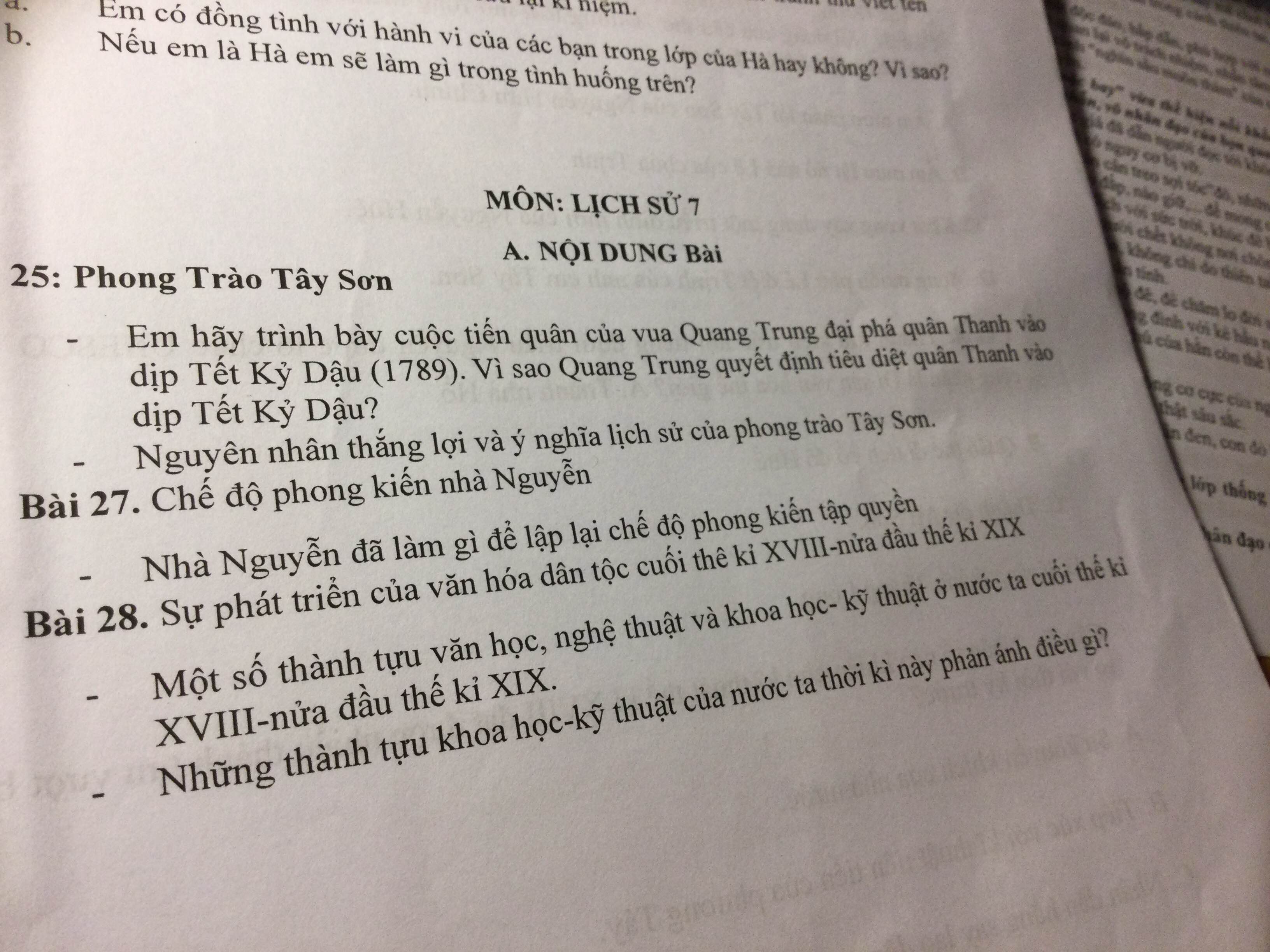
_ Xóa biểu đồ.
B1: Nháy chọn biểu đồ.
B2: Nhấm phím Delete.
_ Sao chép biêu đồ vào văn bản word.
B1: Chọn biểu đồ.
B2: Chọn lệnh Copy trên dải lệnh home.
B3: Mở văn bản word.
B4: Chọn lệnh Paste trên dải lệnh home .
Làm sao ghi vậy! Chả biết đúng hay sai.